
一、使用数据恢复软件找回文件
数据恢复软件是一种专业的工具,可以帮助我们找回因各种原因丢失的文件,包括格式化后的文件。以启源数据恢复为例,来演示一下如何通过数据恢复软件找回电脑格式化后的文件。
启源数据恢复是一款功能强大、操作简便的数据恢复软件,旨在帮助用户快速、安全地找回因误删除、格式化、病毒攻击等原因导致的数据丢失。
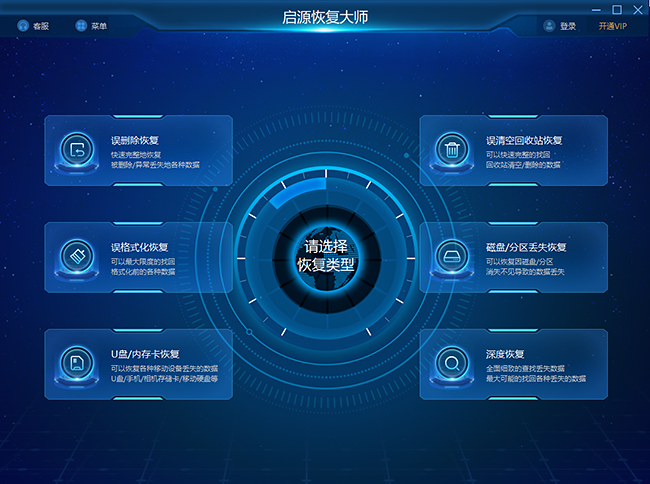
步骤1. 打开软件启源数据恢复大师,找到数据被访日“回收站”之前的位置,点击“扫描”开始查找回收站清空或删除的数据。

步骤2. 扫描出的数据会逐一显示在扫描结果中,您可以在扫描过程中或扫描结束后,提前“预览”找到的数据,以查看数据是否正确无误。
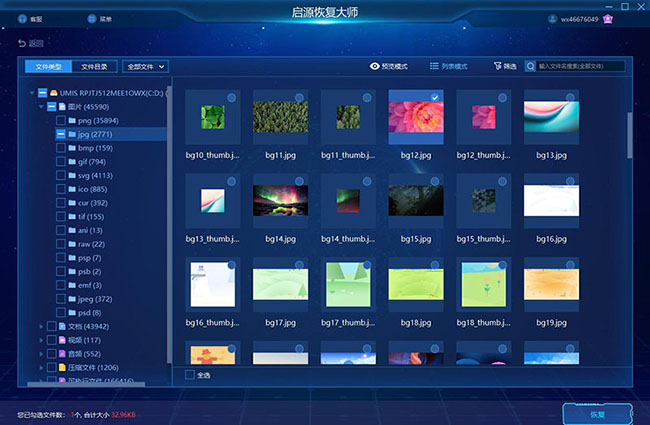
步骤3. 勾选需要恢复的数据,点击右下角“恢复”按钮,等待恢复操作执行完成,即可找回回收站中清空或删除的数据。注意:不要将需要恢复的数据保存到源盘,请务必保存到其它安全盘。
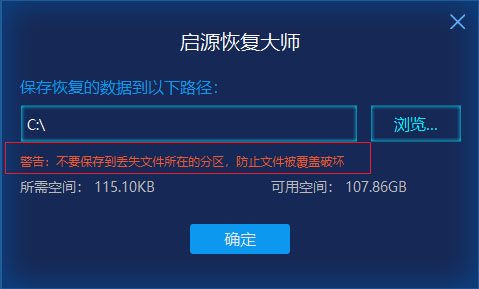
需要注意的是,数据恢复软件并不能保证100%地找回所有丢失的文件。因为格式化操作会删除文件在磁盘上的索引信息,如果文件已经被新数据覆盖,那么就无法再恢复了。因此,在使用数据恢复软件时,我们需要尽早进行操作,以提高恢复成功率。
二、使用系统备份恢复文件
如果您在电脑格式化之前已经创建了系统备份,那么您可以使用备份文件来恢复丢失的文件。以下是使用系统备份恢复文件的步骤:
1. 找到备份文件:首先,我们需要找到之前创建的备份文件。这些文件可能存储在外部硬盘、云存储空间或其他存储设备上。
2. 选择恢复方式:根据您的备份类型和需求,选择适合的恢复方式。例如,如果您使用的是Windows内置的系统映像备份功能,那么您可以使用“系统还原”或“重置此电脑”功能来恢复系统映像备份。如果您使用的是第三方备份软件,那么您可以按照软件的指导进行恢复操作。

3. 执行恢复操作:在选择恢复方式后,按照软件的指导执行恢复操作。在恢复过程中,请确保选择正确的备份文件和恢复位置,并遵循软件的提示进行操作。
4. 检查恢复的文件:在恢复完成后,我们需要检查恢复的文件是否完整且可用。如果发现问题,请尝试重新恢复或联系专业技术支持以获取帮助。
需要注意的是,使用系统备份恢复文件会恢复整个系统或分区的数据,而不是单个文件。因此,在恢复之前,请确保备份文件是可靠的,并且您已经做好了备份文件的完整性和安全性检查。
总结
电脑格式化后如何找回以前的文件,以上就是全部分享了。通过以上两种方法,我们可以有效地找回因格式化而丢失的文件。但需要注意的是,数据恢复并非万无一失的过程,因此我们需要定期备份重要数据以避免不必要的损失。
常见问题
1. 从回收站删除的音频文件可以恢复吗?
从回收站删除的音频是可以恢复的,通常回收站删除的音频,只要在原视频数据被覆盖之前,我们都可以借助专业的启源数据恢复软件进行找回。
2. 怎么样更改电脑回收站图标?
更改回收站图标的方法如下:
1)在桌面空白处单击右键,选择“个性化”,或按下“win+i”组合键打开windows 设置,选择“个性化”;
2)点击左侧“主题”,随后点击右侧“桌面图标设置”;
3)依次选中回收站(空)/(满),点击“更改图标”;
4)点击“浏览”,然后定位到之前下载解压出来文件夹的位置找到“ICO”格式的图片格式,选中后点击“打开”;在该窗口中可以设置在桌面显示的部分图标;
5)点击应用并确定即可。
3. 电脑回收站最多存多少?
这需要看回收站具体所占用的硬盘空间,通常在空间范围内,是可以保存足够多的数据的。



 立即下载
立即下载 丢失数据恢复教程
丢失数据恢复教程

